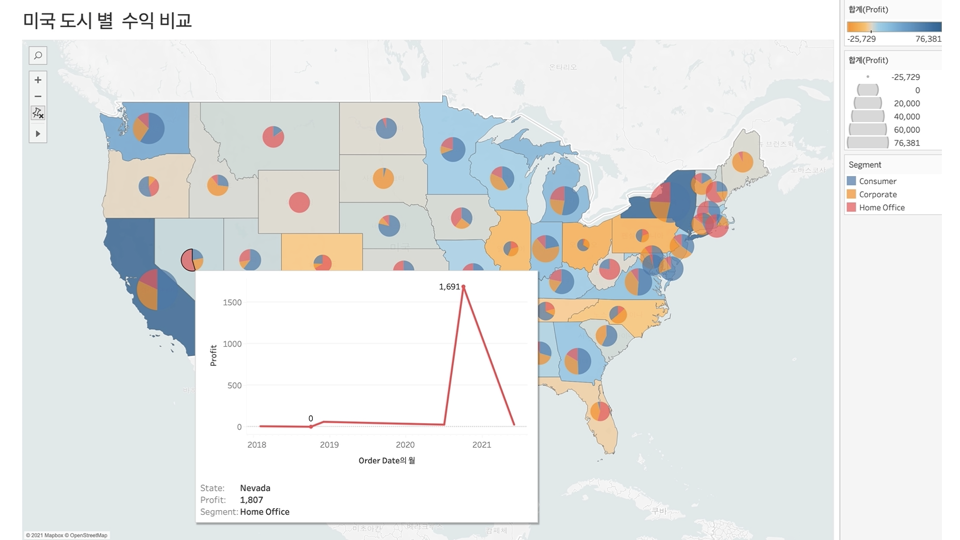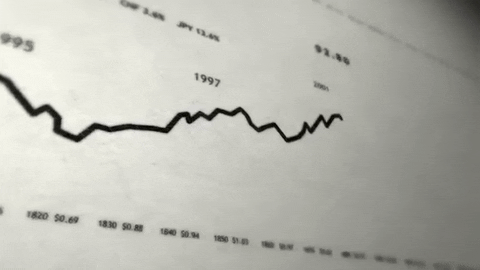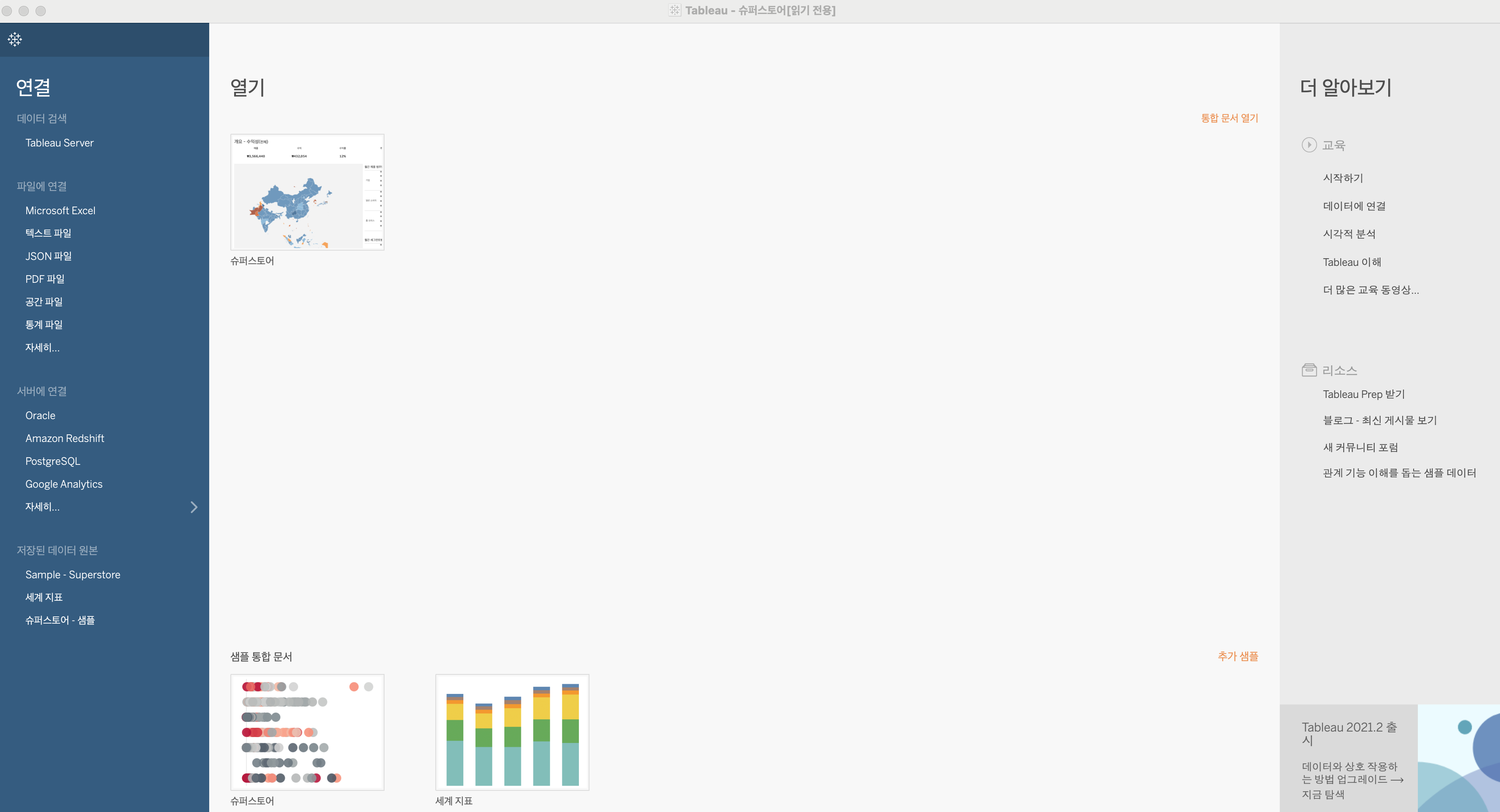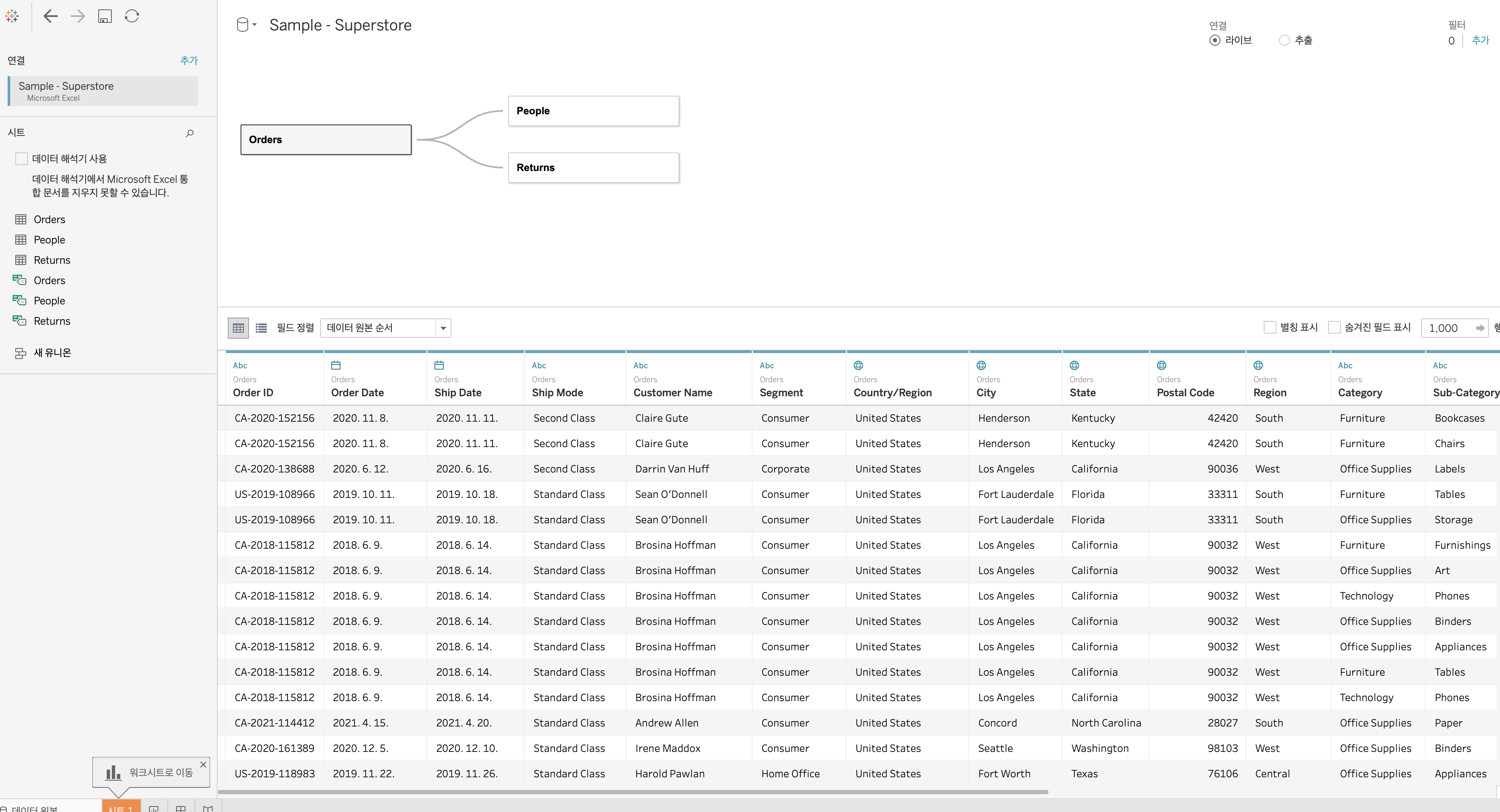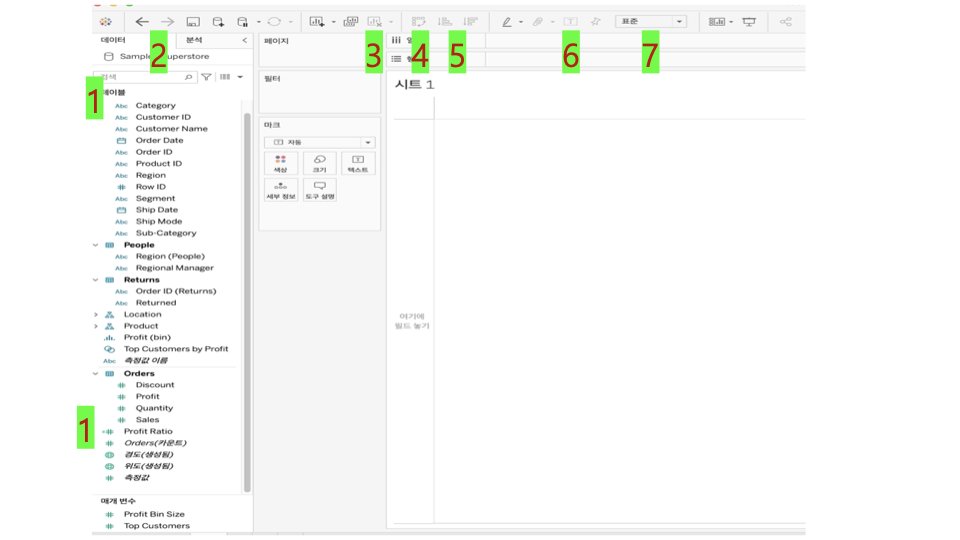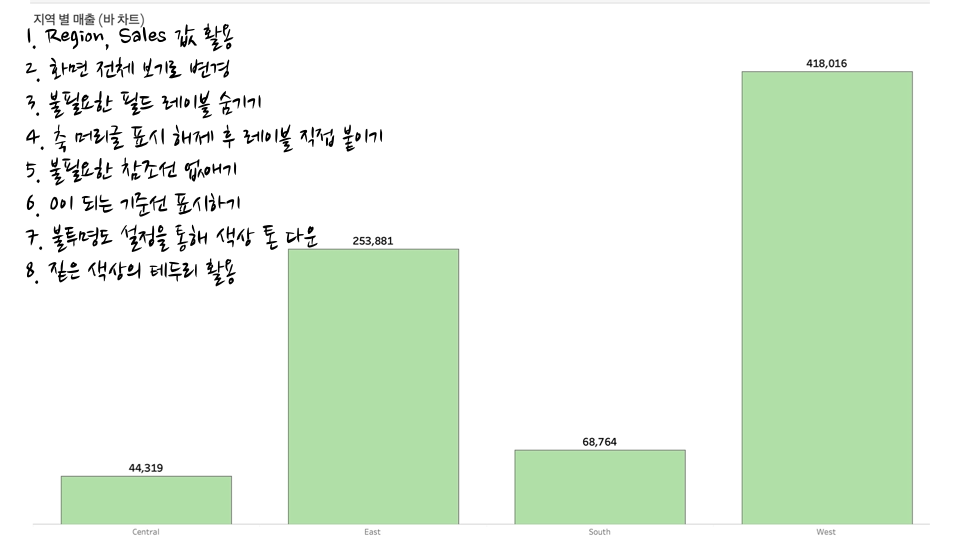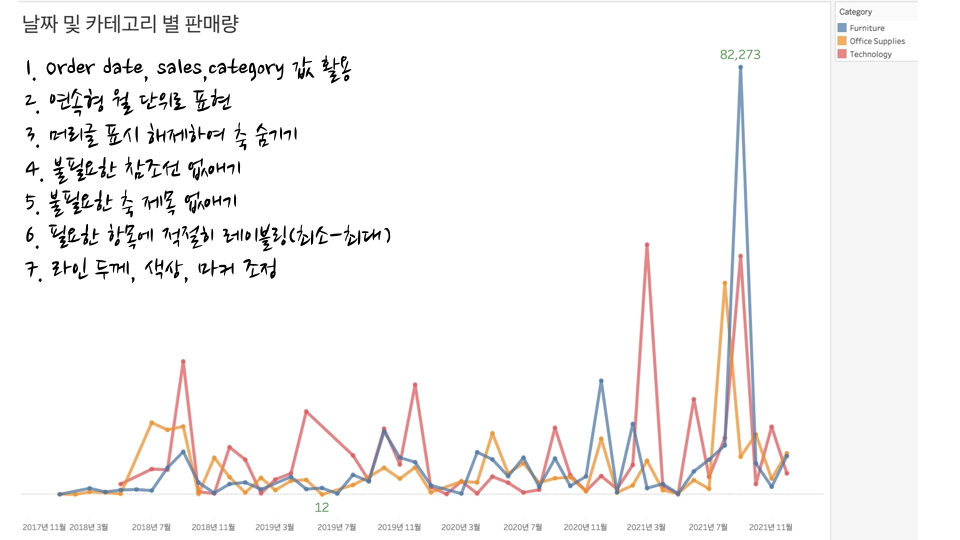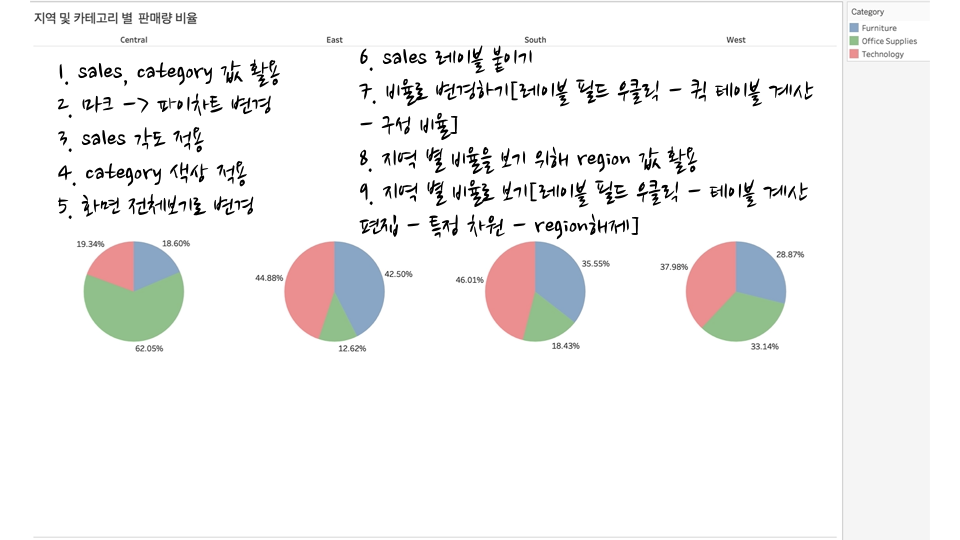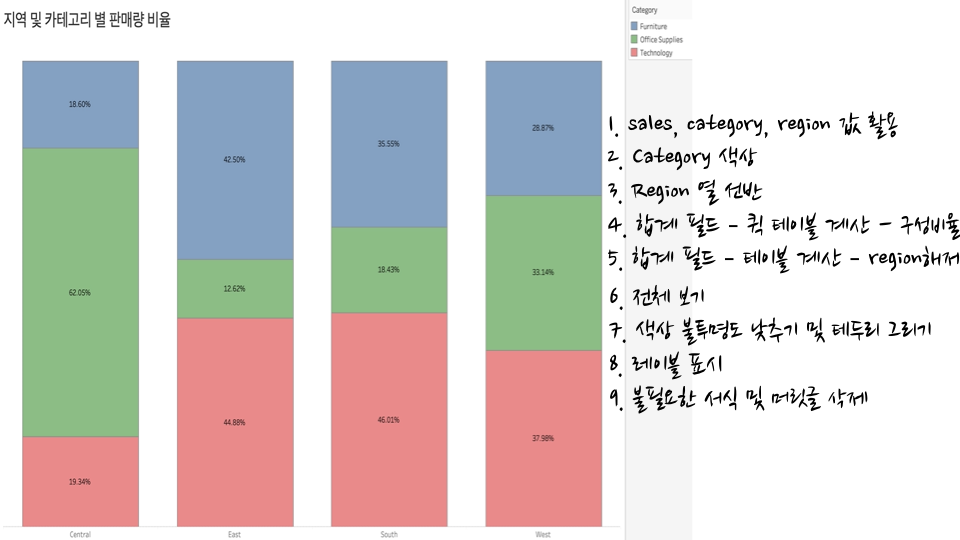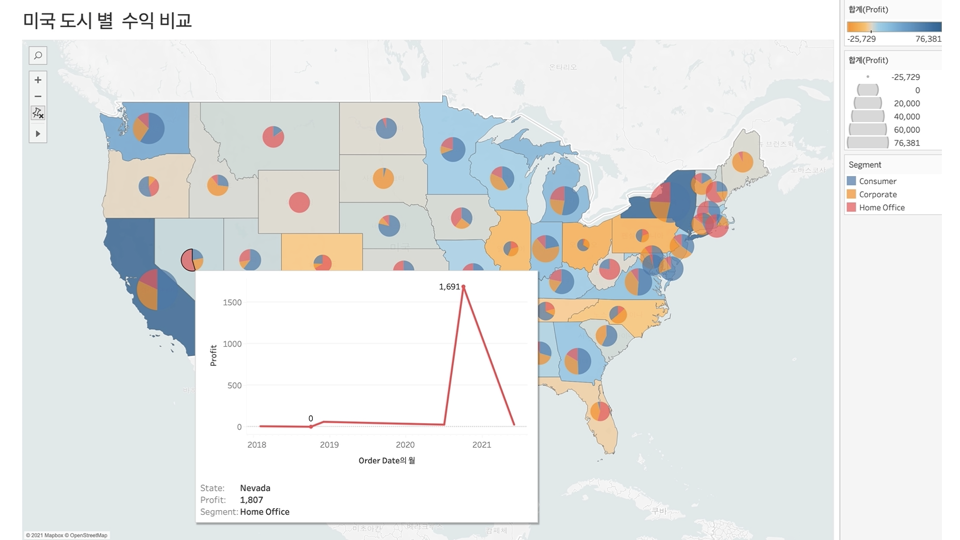데이터 연결 및 준비
시작페이지 설명
- 파일에 연결 : 엑셀, 텍스트 파일, json 등과 같이 로컬에 저장된 파일들을 불러올 수 있음
- 서버에 연결 : 오라클, 각 종 db, 클라우드 서비스 등과 연결을 시켜 데이터를 불러올 수 있음
- 저장된 데이터 원본 : 기존 태블로에 빌트인 되어 있는 데이터
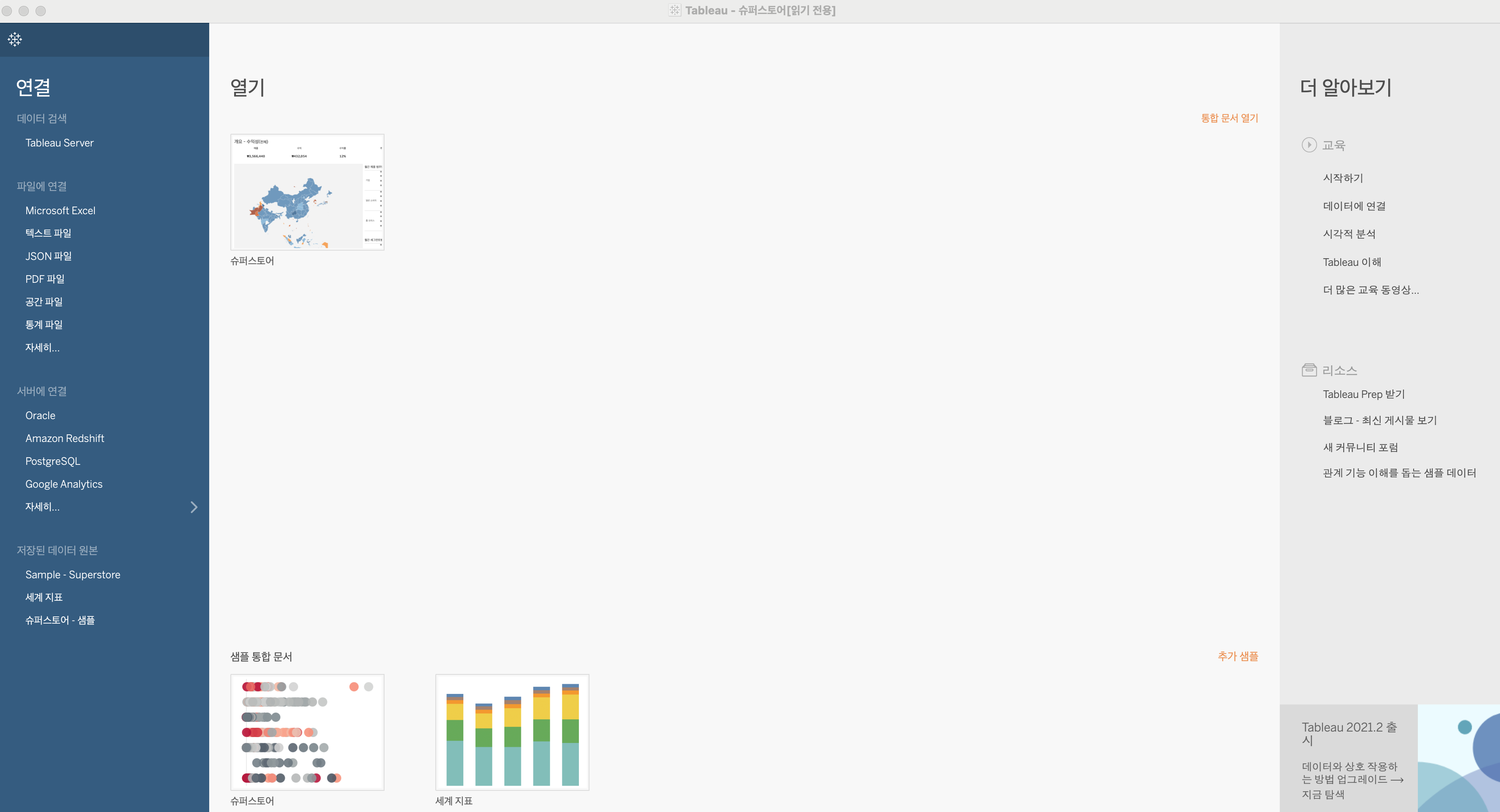
Sample - Superstore 사용
- Orders, People, Returns 3개의 테이블 존재
- 필요한 테이블 Drag & Drop 을 통해서 삽입
- 테이블끼리 조인하는 방법 : [삽입된 테이블 더블 클릭 - 조인하려는 테이블 더블 클릭]
- 라이브 vs 추출
- 화면 작업을 할 때 데이터베이스에 직접 쿼리 날림[라이브]
- 신속한 업데이트 장점[라이브]
- 처리 속도가 상대적으로 느리고, DB에 부하 발생[라이브]
- 단 한번의 쿼리로 필요한 데이터를 추출[추출]
- 빠른 처리 속도 및 모든 종류의 태블로 기능 사용 가능[추출]
- 느린 업데이트 단점[추출]
- 데이터 원본 필터 : [추가 - 추가 - 필드선택 - 기준선택 - 범위 선택]
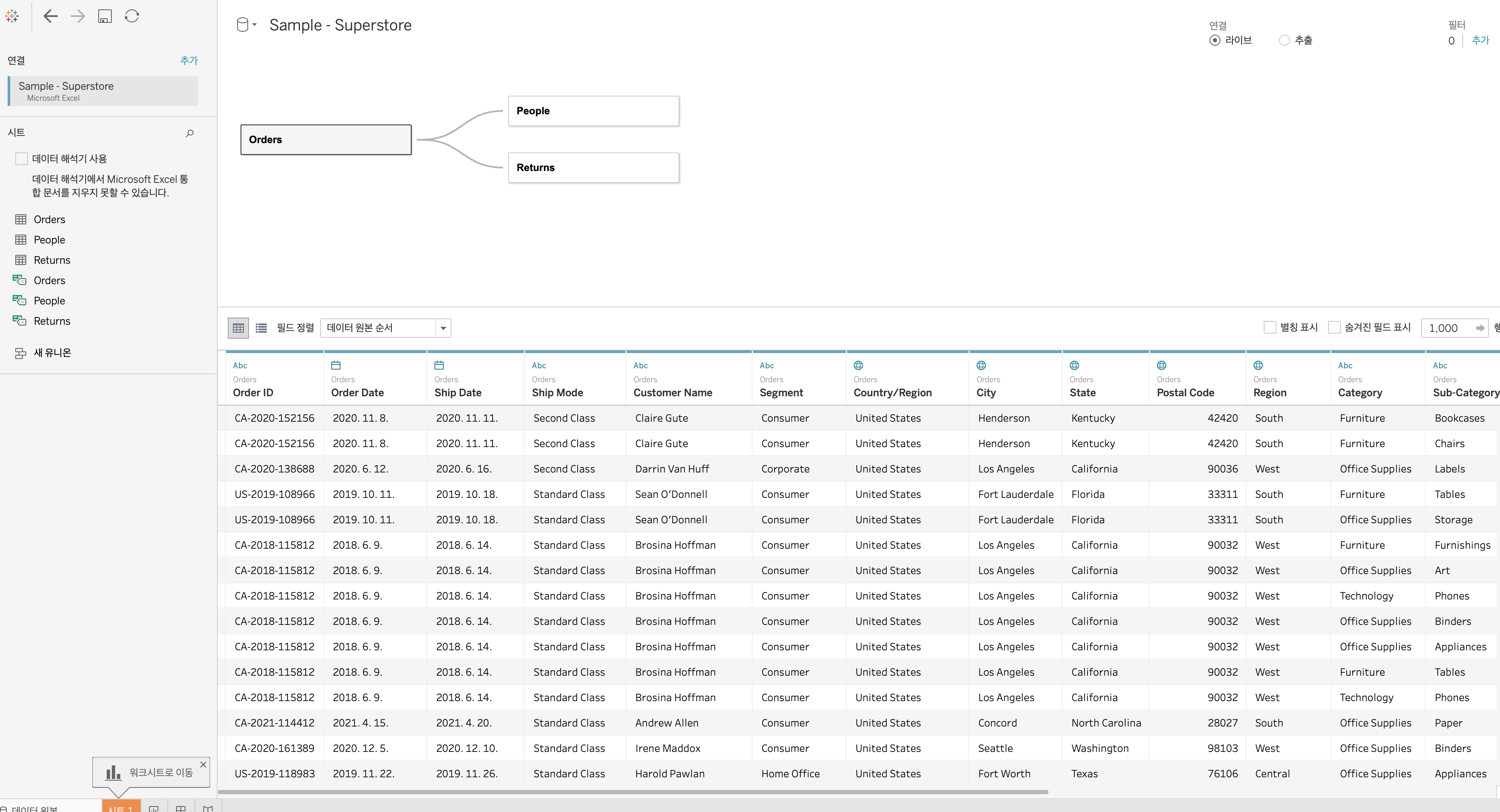
데이터 작업
워크시트 설명
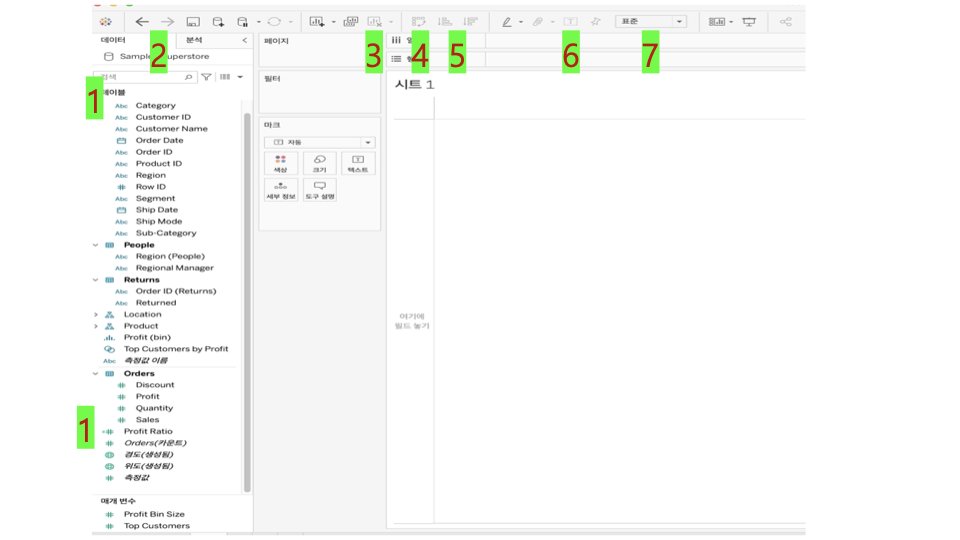
1. 변수들은 2가지의 형태로 존재(초록색:연속형, 파란색:불연속형)
2. 실행 취소 및 다시 실행
3. 시트 지우기
4. 행과 열 바꾸기
5. 오름 내림 차순
6. 마크 레이블 표시
7. 화면 크기 맞춤
바 차트와 라인차트
지역 별 판매량 (바 차트)
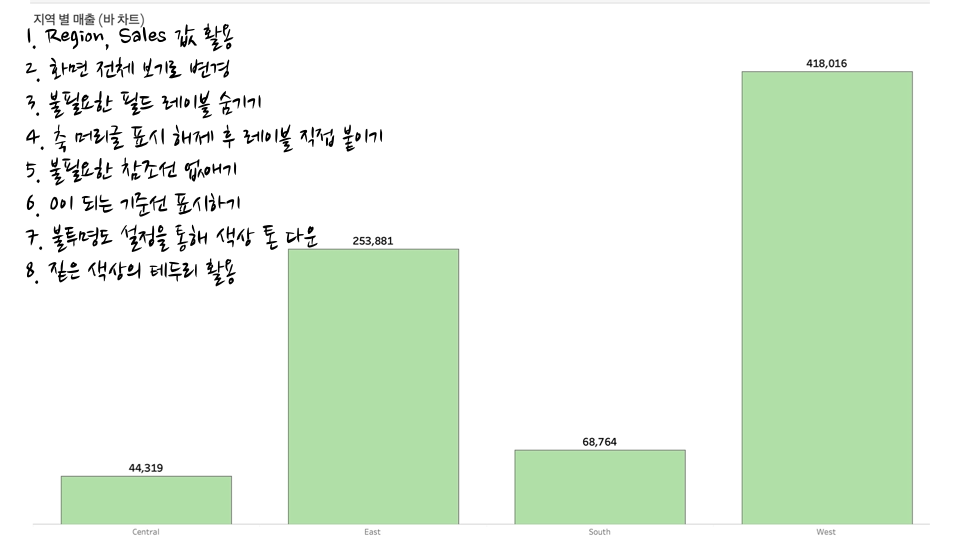
날짜 및 카테고리 별 판매량 (라인 차트)
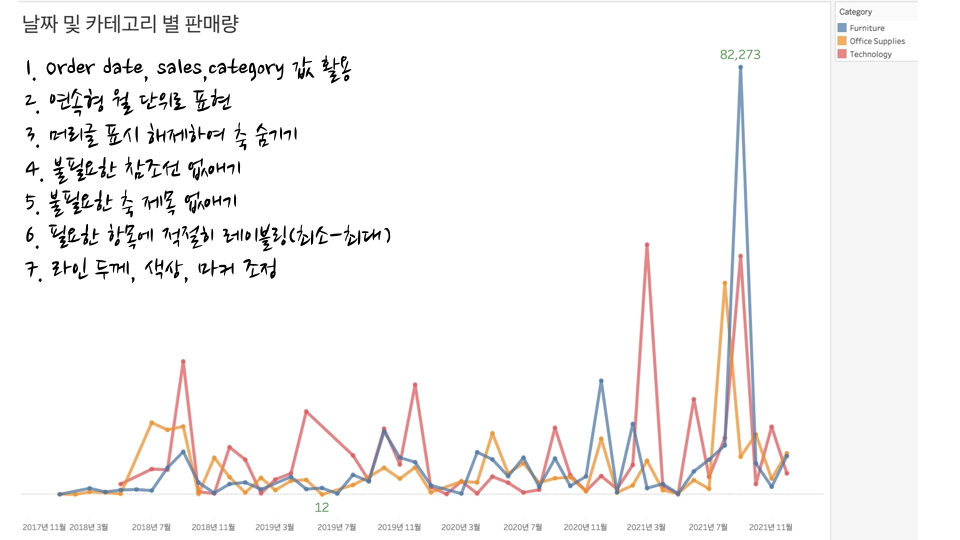
날짜 및 카테고리 별 판매량 (영역차트)

- 라인 차트와 영역 차트의 결정적 차이는 "쌓아서 표현 하냐 마냐"
파이 차트 & 비율 바 차트
지역 및 카테고리 별 판매량 비율(파이 파트)
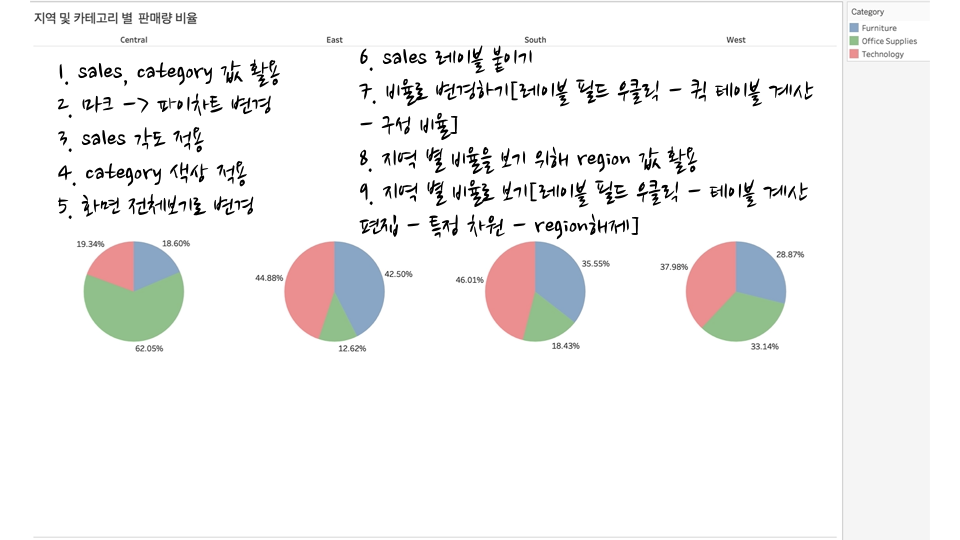
- 파이 차트의 경우 지역 별 비교해서 보기가 어려움. 보통 가급적 파이차트를 사용하는 것은 권장하지 않음
지역 및 카테고리 별 판매량 비율(비율 바 차트)
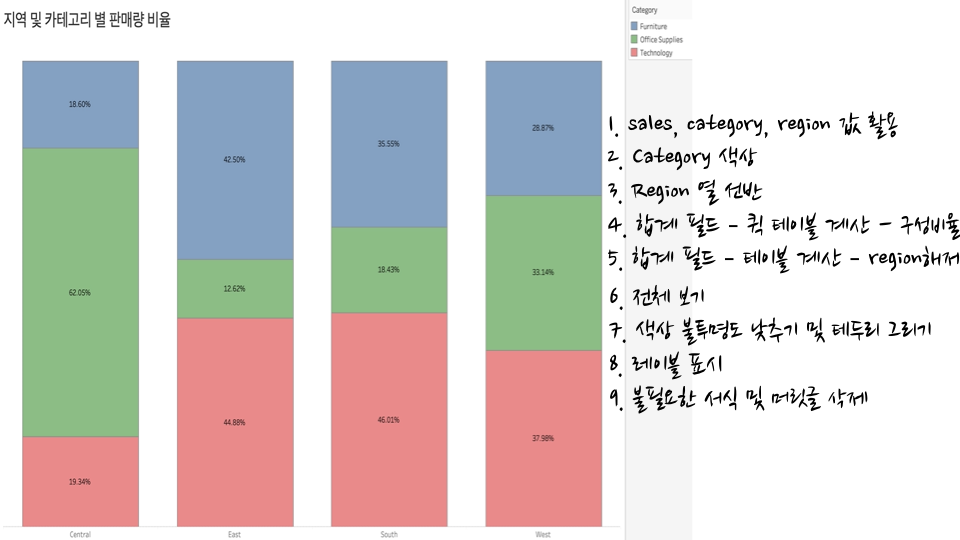
파이 차트를 활용한 지리적 시각화